困擾許多 Word 使用者的問題:如何使用網域? php小編柚子將帶你一步步了解網域及其操作方法,幫助你有效率地處理文件內容。繼續閱讀下文,揭開域的神秘面紗,輕鬆提昇文件編輯技能。
有時,網域會作為其他過程中的一部分自動插入word文檔,這樣可能都不知道該過程涉及了網域。例如,在【插入】功能區的【文字】群組,按一下【日期和時間】域。
"作為回報,【日期和時間】對話框也是彈性變化的。如果選擇了一種格式並單擊【確定】,可以按照選擇的格式插入日期和時間,但不是域。但是如果選擇了【自動更新】選項,如圖,則Word 會插入一個DATE域。用過很多次了,因為不用這個字討論域是不可能的。更新域僅僅意味著強迫Word根據它本身發生的直接變化或它的來源檔案發生的變化重新計算域值。
要更新網域,先選擇它,然後執行下面的步驟:
1、按F9鍵
2、右鍵點選它並選擇【更新域】。
3、若網域位於一個含有【更新】按鈕的特定容器中,則按一下【更新】即可。
當手動建立或編輯網域時,或來源或環境變更時網域會更新。環境包括影響情境的各種因素。
二、顯示域底紋
當使用【日期和時間】工具插入日期域時,它最初看起來像個簡單的日期(根據個人的設定)。然而,如果選定該日期或使滑鼠在上面懸停,該日期看起來會大不相同。容器顯示方式是Word用來顯示某些網域和大量其他功能的特殊方式,提醒你處理的不是普通文字。並不是所有域都以這種方式顯示;事實上,大部分域都不會這樣顯示。因為日期域過去曾是混淆文件的來源並帶來很多問題,所以,微軟在Word中以特定方式顯示它們。
在word2003要改變域的顯示方式,選擇【工具】-【選項】。在【視圖】-【顯示】選項下,注意【域底紋】的設置,如圖。
在word2007要改變網域的顯示方式,選擇【Office按鈕】-【Word選項】-【進階】。在【顯示文件內容】標籤下,注意【域底紋】的設置,如圖所示。
為避免意外刪除或誤操作域,不要將【域底紋】設為【不顯示】,除可以為某些域使用容器,word2007還可以為域設置底紋,便於在文件中辨認它們。 
不顯示:對於日常的工作來說,該選項不是一個好主意。
總是顯示:對於防止意外地誤編輯域結果,這是一個很好的選擇。使用此選項來顯示域底紋會過於分散注意力。 
選取時顯示:這是預設選項;對於大多數使用者來說,這是一個折中的選項。
預設情況下,word2007將【域底紋】設定為【選取時顯示】。這意味著,當文件中包含網域時,沒必要知道它,除非單擊它並試圖修改它時,底紋才顯現。 【選取時顯示】選項是個很好的折中辦法,因為它使獲取資訊與文件的美觀之間達到平衡。如果文件中裝載了很多域,不得不看那些底紋會很容易分散注意力。然而,如何設定完全由你自己決定。
提示:若域底紋選項設定為【不顯示】,很可能會在沒有意識到是域的情況下編輯域內顯示的結果。對於日期和目錄,這種情況經常發生。然而,下次更新域時(當列印文件時這甚至可能自動發生),會使你仔細編輯的內容都被摧毀了。
以上是word文件中域使用操作方法的詳細內容。更多資訊請關注PHP中文網其他相關文章!
 怎么看office是什么版本的Jan 04, 2021 pm 01:55 PM
怎么看office是什么版本的Jan 04, 2021 pm 01:55 PM查看office版本的方法:1、新建一个excel表格,并双击点开;2、在excel的左上角点击【文件】进入;接着从【文件】进入之后选择【账户】;3、在打开的页面中查看使用的Microsoft Office版本信息即可。
 mac复制文件损坏(mac复制文件损坏怎么解决)Feb 02, 2024 pm 04:00 PM
mac复制文件损坏(mac复制文件损坏怎么解决)Feb 02, 2024 pm 04:00 PM本文将为大家介绍mac复制文件损坏的相关内容,希望能给大家提供帮助。请继续阅读。苹果电脑不能拷贝写入复制文件到硬盘/U盘怎么办根据向导提示,重启电脑后,打开Mac的“偏好设置”,即可双击图标打开该软件。如果你的文件容量大于硬盘容量,无法将文件复制或拷贝到移动硬盘或U盘。此时,你可以考虑更换硬盘。首先,将硬盘或U盘插入电脑。接着,按下【+空格】快捷键,打开【磁盘工具】窗口。根据下图箭头所指的位置,选择相应的磁盘。进行格式化设置,可选择FAT或ExFAT格式。点击确定后,右键菜单将出现复制选项,可方
 mac的word没有文件?Jan 31, 2024 pm 04:27 PM
mac的word没有文件?Jan 31, 2024 pm 04:27 PM导读:本文本站来给大家介绍有关mac的word没有文件的相关内容,希望对大家有所帮助,一起来看看吧。mac上没有word怎么办?启动台找不到word,则点击访达。点击访达侧边栏上应用程序上,如图。翻页应用到word点击它,如图。那么即可将其打开了,如图。在Mac上用Pages打开你想转换/存储为Word格式的文件。在“文件”菜单里选择“导出到”,然后在子菜单里选择“Word...”。在“导出您的文稿”下拉菜单“Word”选项里,按一下高级选项旁的三角形。打开任意苹果电脑,进入电脑桌面主页,在桌面
 Go语言中实现将PDF文件转换为Word文档的实用方法Jan 31, 2024 pm 06:07 PM
Go语言中实现将PDF文件转换为Word文档的实用方法Jan 31, 2024 pm 06:07 PMGo语言实现PDF转Word文档的实用方法前言PDF和Word是两种常用的文档格式,在不同的场景下有不同的用途。PDF格式的文档具有跨平台兼容性好、安全性高、易于存储和传输等优点,而Word格式的文档则具有可编辑性强、易于修改和格式化等优点。因此,在某些情况下,需要将PDF文档转换为Word文档。Go语言实现PDF转Word文档Go语言是一个开源的、编译型的
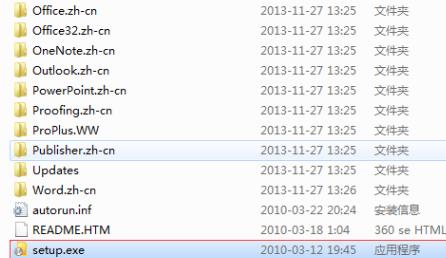 学习如何升级Office 2007至2016Jan 06, 2024 pm 05:10 PM
学习如何升级Office 2007至2016Jan 06, 2024 pm 05:10 PMoffice2007有些用户觉得版本老旧,很多的功能已经不够用了,因此想要去升级为2016,为此下面带来了升级教程,一起来看看office2007怎么升级到2016吧。office2007怎么升级到2016:1、首先用户需要下载office2016,然后点击“setup.exe”。2、然后就可以等待安装了,如果自带office2007那么就会出现升级。3、等到完成安装就可以覆盖之前的版本了。4、最后就可以在左下角的开始程序中看到已经升级成功了。
 为什么office无法激活Jun 28, 2023 pm 01:31 PM
为什么office无法激活Jun 28, 2023 pm 01:31 PMoffice无法激活解决原因及解决方法:1、网络或更换网络联接方式错误,需要更换网络并更新Office;2、微软帐户信息不正确,使用微软工具修复;3、没有卸载所有Office软件后重装,可以尝试卸载后重装;4、F10恢复出厂设置;5、联系微软Office客服获取帮助。
 手机做文件表格用什么软件Jan 30, 2024 pm 10:33 PM
手机做文件表格用什么软件Jan 30, 2024 pm 10:33 PM手机上做表格用什么软件1、手机上可以做表格的软件有:《WPSOffice》《石墨文档》《腾讯文档》《表格编辑》《Excel电子表格教程》《MicrosoftExcel》等。2、手机上可以做表格的软件:WPSOffice、Excel、石墨文档、永中Office、表格编辑。WPSOffice一款移动办公的神器。3、手机上做表格用WPSOffice软件。WPSOffice是一款老牌的办公软件套装,可以实现办公软件最常用的文字、表格、演示等多种功能。4、WPSOffice。是一款老牌的办公软件套装,可以
 mac桌面2放不同的文件(macbook不同桌面)Feb 01, 2024 pm 08:33 PM
mac桌面2放不同的文件(macbook不同桌面)Feb 01, 2024 pm 08:33 PM本篇文章将为大家介绍有关于在mac桌面上放置不同文件的内容。希望本文对大家有所帮助,一起来了解吧。如何在苹果电脑mac选择多个文件呢?首先,根据下图箭头所指,点击顶部的【访达】选项。接着,在弹出的菜单栏中选择【新建访达窗口】。第二步,在弹出的窗口中,根据下图箭头所指,先点击左侧的文件夹,然后再点击顶部的【分栏】图标。要选中多个文件,首先打开文件夹并点击选中一个文件。若要选择连续的多个文件,按住键盘上的Shift键,然后点击最后一个文件,在这两个文件之间的多个文件会被一起选中。如果要选择多个不连续


熱AI工具

Undresser.AI Undress
人工智慧驅動的應用程序,用於創建逼真的裸體照片

AI Clothes Remover
用於從照片中去除衣服的線上人工智慧工具。

Undress AI Tool
免費脫衣圖片

Clothoff.io
AI脫衣器

AI Hentai Generator
免費產生 AI 無盡。

熱門文章

熱工具

SAP NetWeaver Server Adapter for Eclipse
將Eclipse與SAP NetWeaver應用伺服器整合。

Dreamweaver CS6
視覺化網頁開發工具

Safe Exam Browser
Safe Exam Browser是一個安全的瀏覽器環境,安全地進行線上考試。該軟體將任何電腦變成一個安全的工作站。它控制對任何實用工具的訪問,並防止學生使用未經授權的資源。

WebStorm Mac版
好用的JavaScript開發工具

SecLists
SecLists是最終安全測試人員的伙伴。它是一個包含各種類型清單的集合,這些清單在安全評估過程中經常使用,而且都在一個地方。 SecLists透過方便地提供安全測試人員可能需要的所有列表,幫助提高安全測試的效率和生產力。清單類型包括使用者名稱、密碼、URL、模糊測試有效載荷、敏感資料模式、Web shell等等。測試人員只需將此儲存庫拉到新的測試機上,他就可以存取所需的每種類型的清單。





